有些時候為了保護我們的文檔內容,我們需要為我們的文檔設置密碼保護功能,那麼在Windows7系統中,Word2010如何設置打開密碼,相信很多用戶還不了解吧,下面小編就來為大家詳細介紹一下在Windows7系統下給Word2010設置打開密碼的方法,感興趣的朋友一起來看看吧。
具體如下:
1、我們打開一個准備設置打開密碼的文件;

2、鼠標單擊文件;
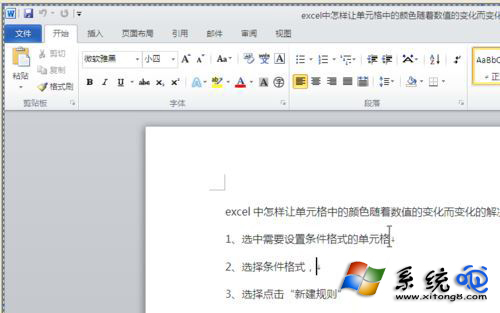
3、單擊後彈出如圖對話框;
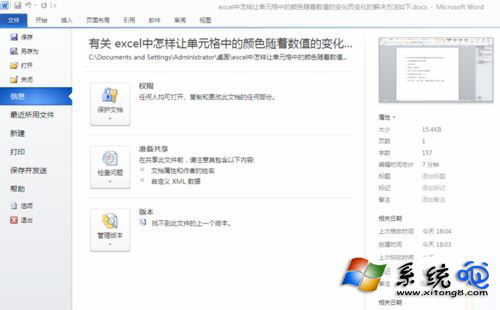
4、我們選擇保護文檔;
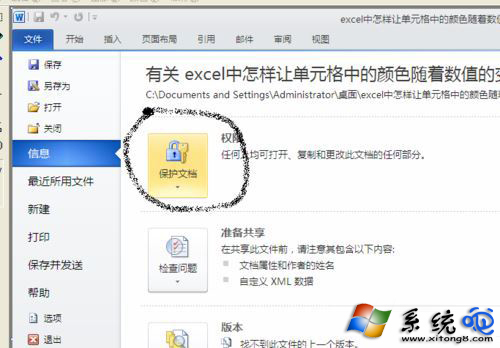
5、單擊保護文檔彈出如圖對話框;
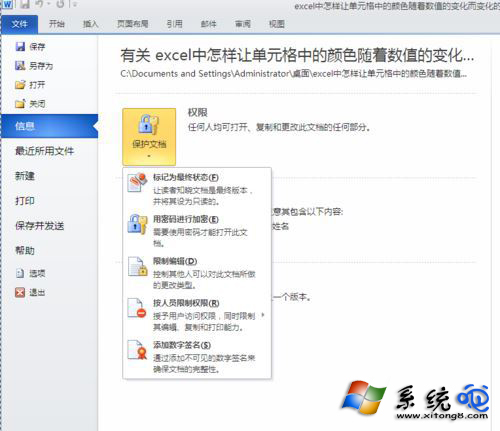
6、選擇用密碼進行加密;
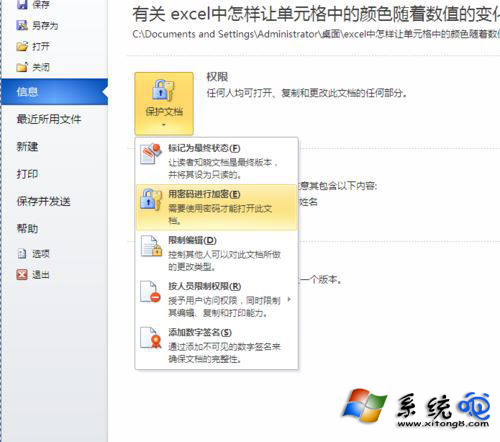
7、單擊後彈出如圖對話框;
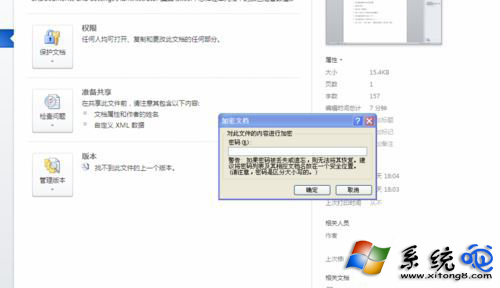
8、我們在這裡輸入密碼,在我輸入123;
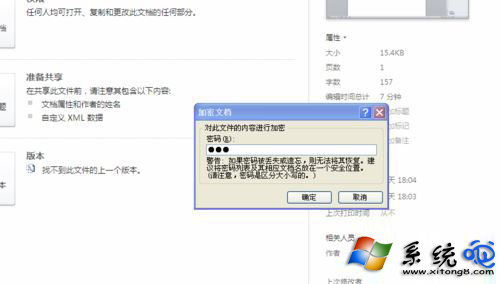
9、點擊確定,會在彈出一個對話框,這裡我們在輸一次123,確定;
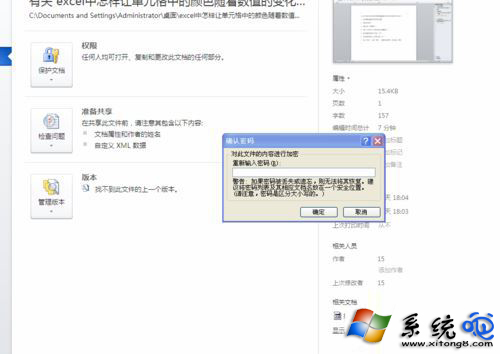
10、關閉文檔,再打開就提示要輸入密碼才能進入,說明達到我們的目的。
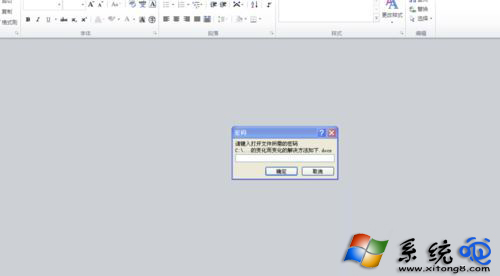
以上是小編為大家介紹在Windows7系統下給Word2010設置打開密碼的方法的全部內容,感興趣的朋友,不妨試著操作看看,希望對大家會有幫助!